2023.08.11 | admin | 121次围观
有时候我们在使用电脑的过程中,可能会遇到任务栏跑偏的情况,不小心拉到左边去了,还是竖向的,这个时候我们该怎么办?下面是学习啦小编整理的电脑任务栏跑到左边竖向的解决方法,供您参考。
电脑任务栏跑到左边竖向的解决方法一
首先,左侧竖向任务栏中单机鼠标右键。会弹出一个菜单,选择里面的“属性”。
接着,在属性菜单中点击“底部”,如下图。选择好之后,点击下面的确定。
这时菜单就变成了原来正常的样子。这是再在任务栏处击右键,选中“锁定任务栏”。就不会再跑偏儿了。
电脑任务栏跑到左边竖向的解决方法二
有时由于误操作,导致了任务栏会变成竖起来的,在左边或者右边,让我们用起来很不方便,也很不习惯 如图
我们右键任务栏上的空白处,在弹出的选项中,我们点击“属性”,以此进入任务栏的属性设置窗口 如图
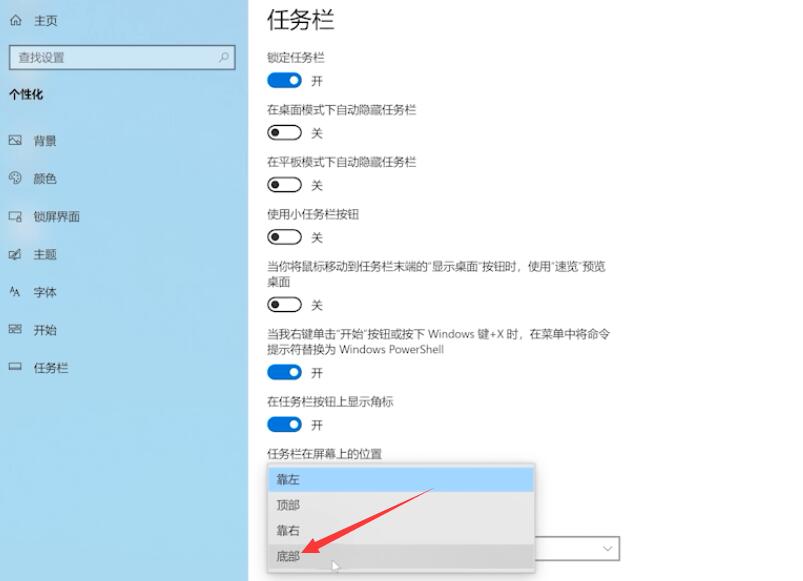
在弹出的属性设置窗口中,我们找到 屏幕上的任务栏位置,然后选择“底部” 如图
完成底部的选择之后,我们点击设置窗口底下的“确定”电脑下方的任务栏到左边了怎么办,就可以把任务栏变回原来默认的 ,也就是在电脑的底部了 如图
当然电脑下方的任务栏到左边了怎么办,我们可以右键任务栏上的空白处,然后点击“锁定任务栏”,这样子就可以把任务栏锁定到底部,就不会变出竖起来的样子了 如图
电脑任务栏跑到左边了的相关文章:
1.系统任务栏跑到右边了怎么办
2.win7任务栏跑到右边了怎么办
3.教你如何拖动任务栏
4.电脑最底下的横条怎么设置
版权声明
本文仅代表作者观点。
本文系作者授权发表,未经许可,不得转载。

发表评论